VSCode配置OpenGL开发环境
首先需要配置好VSCode的C++开发环境,这个网上有参考教程,这里不展开讲了。MinGW的版本信息是:MinGW-W64-builds-4.3.5,CMake的版本是3.15.3。
最近有时间,想再把OpenGL的教程捡起来再看看。之前用VisualStudio已经配置好了OpenGL的开发环境,后来在使用VSCode的过程中,使用到了Code Run这个插件之后,发现挺适合用来运行片段代码,运行OpenGL的一些示例代码。之前已经配置了VSCode的C++运行环境,觉得再配置一个OpenGL的开发环境应该不会太难,后来发现还是有些地方需要注意的。
首先还是用之前VisualStudio配置环境需要用到的资源:GLFW,GLAD,可以参考之前的博客。
1、配置GLFW
改一下CMake,选择MinGW生成:
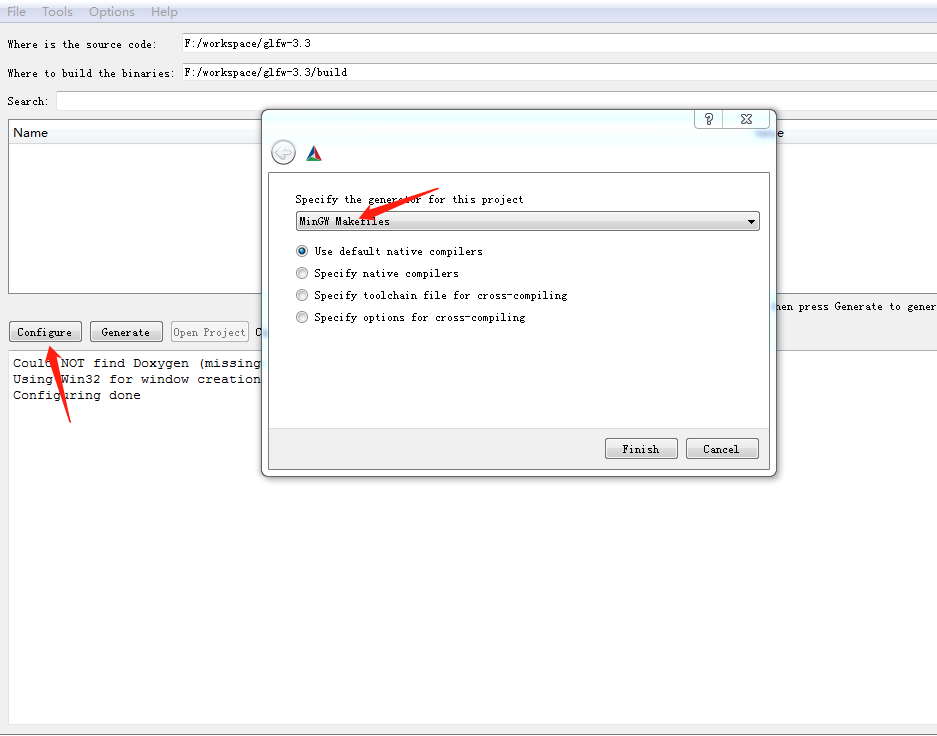
点击Configure之后,可能会有错误,类似:sh.exe was found in your PATH,here: xxx Git/bin/sh.exe,这个是因为把Git配置到了环境变量中,导致冲突了。可以修改一下glfw源代码目录下的CMakeLists.txt文件,在里面加上 set(DCMAKE="CMAKE_SH-NOTFOUND") 就可以正常生成了。然后再勾选 BUILD_SHARED_LIBS ,点击Generate生成。
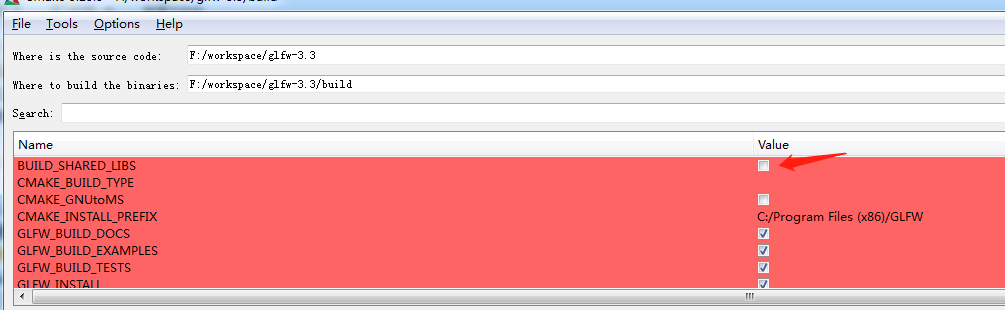
之后进入build目录,打开控制台,执行mingw32-make命令,没有错误的话可以在build/src目录下得到glfw3.dll,libglfw3dll.a两个文件。
2、配置GLAD
glad还是用之前的资源,不过这里是将glad编译成了静态库,之前VisualStudio里面是没有编译的。在glad的目录(里面有include、src两个目录),执行以下命令:
gcc .\src\glad.c -c -I. \include\ ar -rc libglad.a glad.o
就能在glad目录下得到libglad.a 和 glad.o 两个文件。在这里我再创建了一个目录prebuild,把这两个文件放在这个目录下了。
在这里我的目录是这样的:
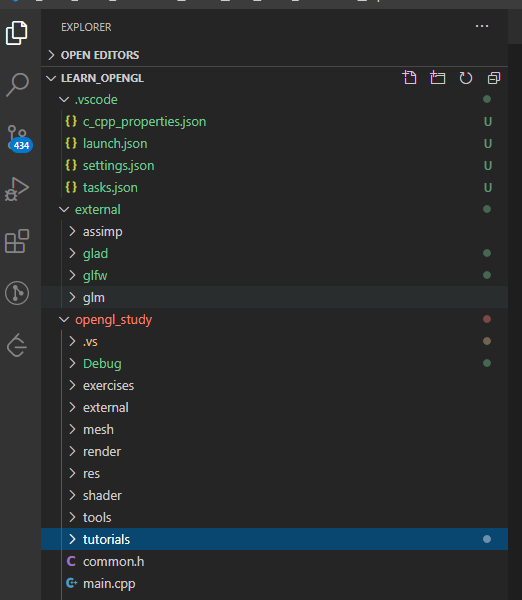
external主要是放库文件、头文件,opengl_study/tutorials里面是放每一章教程里面的示例代码文件,opengl_study/exercises里面是放每一章后面的练习代码文件,其余是配套的一些代码。
3、配置命令
在VSCode里面有两种方式运行C++代码:一种是按F5,可以断点调试;另外一种是右键-Run Code。后者就是利用了CodeRun插件实现的。使用两种方法,需要针对两种方法配置好命令。当然这两种方式都是以配置好了C++运行环境为前提的。
3.1、配置调试命令
按F5运行,主要是要配置三个文件,.vscode/c_cpp_properties.json 、.vscode/launch.json 和 .vscode/tasks.json:
3.1.1 .vscode/c_cpp_properties.json
{ "configurations": [ { "name": "Win32", "includePath": [ "C:/Program Files (x86)/Microsoft Visual Studio 14.0/VC/include/**", "${workspaceFolder}/**", "${workspaceFolder}/external/glad/include/**", "${workspaceFolder}/external/glm/**", "${workspaceFolder}/external/glfw/include/**", "${workspaceFolder}/external/assimp/include/**" ], "browse": { "path": [ "${workspaceFolder}", "${workspaceFolder}/external/glfw/prebuild", "${workspaceFolder}/external/assimp/prebuild" ] }, "defines": [ "_DEBUG", "UNICODE", "_UNICODE", "_VSCODE" ], "compilerPath": "D:/mingw64/bin/gcc.exe", "intelliSenseMode": "gcc-x64" } ], "version": 4 }
这个文件主要是配置包含目录,includePath,加上 "${workspaceFolder}/**" 之后基本上目录下的文件都能找到了,这里提一下,${workspaceFolder}这个指的是VSCode当前打开的目录。compilerPath填mingw的目录。
3.1.2 .vscode/launch.json
{ "version": "0.2.0", "configurations": [ { "name": "(gdb) Launch", "type": "cppdbg", "request": "launch", "program": "${workspaceFolder}/run/${fileBasenameNoExtension}.exe", "args": [], "stopAtEntry": true, "cwd": "${workspaceFolder}", "environment": [], "externalConsole": true, "internalConsoleOptions": "neverOpen", "MIMode": "gdb", "miDebuggerPath": "D:/mingw64/bin/gdb.exe", "setupCommands": [ { "description": "Enable pretty-printing for gdb", "text": "-enable-pretty-printing", "ignoreFailures": false } ], "preLaunchTask": "C/C++: g++.exe build active file" } ] }
这里注意 program 字段要与生成的exe路径对应,这个生成的exe路径是在后面的tasks.json文件里面配置的。另外就是preLaunchTask要与tasks.json里面定义的task的label对应上。
3.1.3 .vscode/tasks.json
{ "version": "2.0.0", "command": "g++", "args": [ "-g", "${file}", "-o", "${workspaceFolder}/run/${fileBasenameNoExtension}.exe" ], "problemMatcher": { "owner": "cpp", "fileLocation": [ "relative", "${workspaceRoot}" ], "pattern": { "regexp": "^(.*):(\\d+):(\\d+):\\s+(warning|error):\\s+(.*)$", "file": 1, "line": 2, "column": 3, "severity": 4, "message": 5 } }, "group": { "kind": "build", "isDefault": true }, "tasks": [ { "type": "shell", "label": "C/C++: g++.exe build active file", "command": "D:\\mingw64\\bin\\g++.exe", "args": [ "-g", "${file}", "-o", "${workspaceFolder}/run/${fileBasenameNoExtension}.exe", "-I${workspaceFolder}/external/glad/include/", "-I${workspaceFolder}/external/glm", "-I${workspaceFolder}/external/glfw/include", "-I${workspaceFolder}/external/assimp/include", "-L${workspaceFolder}/external/glad/prebuild", "-L${workspaceFolder}/external/glfw/prebuild", "-L${workspaceFolder}/external/assimp/prebuild", "-lglfw3dll", "-lglad", "-D_VSCODE" ], "options": { "cwd": "${workspaceFolder}" }, "problemMatcher": [ "$gcc" ], "group": { "kind": "build", "isDefault": true } } ] }
这里主要是tasks里面的配置,args要填写好对应的命令。这里展开讲一下gcc/g++编译时会用上的命令:-I(大写i)加后面的路径,表示引入的头文件目录;-L(大写l)加后面的路径,表示引入的库文件目录;-D加后面的参数,表示预定义宏/用户自定义宏;-l(小写l)后面加的参数,表示引入的静态库文件。不过这里有个疑问就是:明明生成的文件是libglfw3dll.a,但是用的时候得glfw3dll,如果加上了lib还会报错说找不到。
配置好这三个文件之后,按F5就能跑起来了。
3.2 配置右键Run Code命令
这里主要是配置好 .vscode/setting文件就可以了,打开这个文件,找到code-runner.executorMap这个属性,修改cpp的值:
"cpp": "cd $dir && g++ $fileName -o $workspaceRoot/run/$fileNameWithoutExt.exe -I $workspaceRoot/assimp/include -I $workspaceRoot/external/glm -I $workspaceRoot/external/glad/include -I $workspaceRoot/external/glfw/include -L $workspaceRoot/external/glad/prebuild -L $workspaceRoot/external/glfw/prebuild -L $workspaceRoot/external/assimp/prebuild -lglfw3dll -L assimpd -lglad -D _VSCODE && $workspaceRoot/run/$fileNameWithoutExt",
其实就是把之前配置tasks.json文件里面的gcc/g++命令重新写一下。
都配置好之后,就可以愉快的用VSCode来敲代码啦!




 浙公网安备 33010602011771号
浙公网安备 33010602011771号